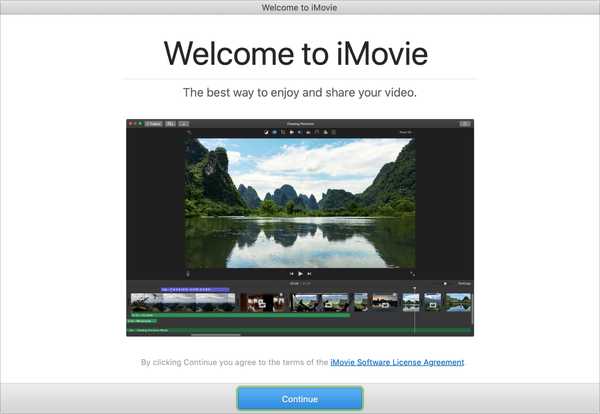
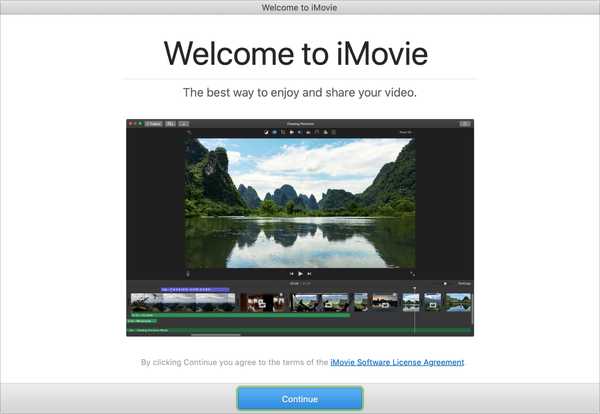
Vi har delat många iMovie-instruktioner under de senaste månaderna. Så nu är det dags att hjälpa dig med något du säkert kommer att hitta användbart: iMovie-kortkommandon.
Att agera vilken app som helst på din Mac kan vara mycket snabbare och enklare med en kortkommando. Och när det gäller iMovie finns det många av dem. Många kommer du ihåg och många kommer du inte, men den här hjälpsamma guiden ger dig de vanligaste.
iMovie-kortkommandon
Om du vill hoppa till en viss grupp snabbtangenter, så här är de uppdelade.
- Hantera projekt
- Navigera iMovie-fönstret
- Välj och redigera objekt
- Spela och kontrollera din film
- Kontrollera ljudet
Hantera projekt
Du kan skapa ett nytt projekt eller flytta ett till papperskorgen med ett par knappklick.
Skapa ett nytt filmprojekt: Kommando + N
Flytta ett objekt till papperskorgen: Kommando + Radera
Navigera iMovie-fönstret
Att flytta runt i iMovie är enkelt nog med musen eller styrplattan, men dessa kortkommandon är också praktiska.
Visa element i iMovie-webbläsaren, som är den övre delen av fönstret:
- Media: Kommando + 1
- Audio: Kommando + 2
- titlar: Kommando + 3
- Kartor och bakgrunder: Kommando + 4
- Ljudeffekter: Kommando + 5
- övergångar: Kommando + 6
Visa bibliotekslista: Flytta + Kommando + 1
Gå till biblioteksvyn: 1
Gå till projektvyen: 2
Minimera fönstret: Kommando + M
Välj och redigera objekt
Oavsett om du vill välja ett objekt för att spela det eller redigera det gör dessa snabbtangenter det enkelt.
Välj ett klipp: X
Välj en del av ett klipp: Håll R och dra
Välj alla klipp: Kommando + EN
Avmarkera alla klipp: Flytta + Kommando + EN
Klipp ut vald text eller ram: Kommando + X
Kopiera den markerade texten eller ramen: Kommando + C
Klistra in markerad text eller ram: Kommando + / (snedstreck)
Ångra din senaste åtgärd: Kommando + Z
Gör om din senaste åtgärd: Flytta + Kommando + Z
Spela och kontrollera din film
Du kan använda dessa genvägar för att spela din film eller valda objekt och styra uppspelningen.
Spela artikeln: / (snedstreck)
Spela artikeln från början: \ (Omvänt snedstreck)
Spela föremålet från ramen under spelhuvudet: Mellanslag
Spela artikeln på helskärm: Flytta + Kommando + F
Avsluta helskärm: Fly
Flytta spelhuvudet framåt en ram: Höger pil
Flytta spelhuvudet bakåt en ram: Vänster pil
Hoppa fram till nästa klipp i webbläsaren: Nedåtpil
Hoppa till början eller till föregående klipp i tidslinjen: Uppåtpil
Uppspelning av slingor: Kommando + L
Kontrollera ljudet
Om du använder ljud i dina iMovie-skapelser, tänk på dessa snabbtangenter.
Öppna voiceover-kontroller: V
Stäng av ljud: Flytta + Kommando + M
Ta bort ljud: Alternativ + Kommando + B
Packa upp det
Förhoppningsvis kommer några av dessa iMovie-kortkommandon att vara praktiska för dig, men det är inte alla av dem! För en fullständig lista, kolla in Apple Support-webbplatsen för alla tillgängliga iMovie-snabbtangenter.
Du kan ta en titt på iMovie-avsnittet för de senaste handböckerna, till exempel hur man minskar bakgrundsbrus, fixar en skakig video eller slår ut ord i dina filmer.
Finns det något för iMovie som du vill se oss täcka som vi inte har? Låt oss veta nedan eller meddela oss på Twitter!




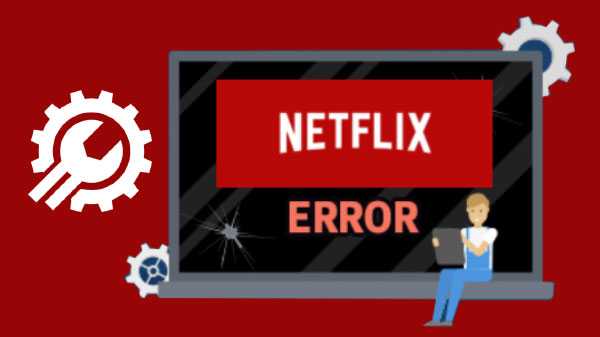




![Commander One en kraftfull Mac-filhanterare med dubbla fönster som skämmer Apples Finder till skam [sponsrad]](http://redditview.com/img/images_1/commander-one-a-powerful-dual-pane-mac-file-manager-that-puts-apples-finder-to-shame-[sponsored].png)

